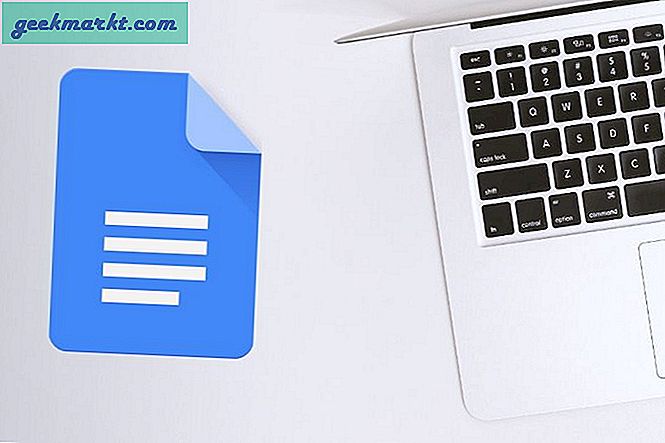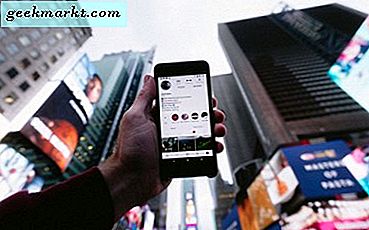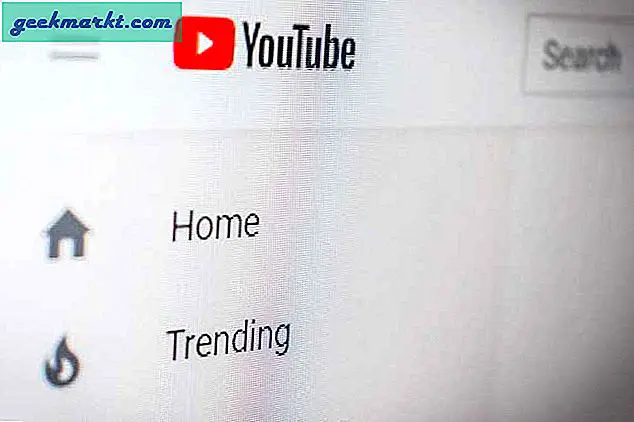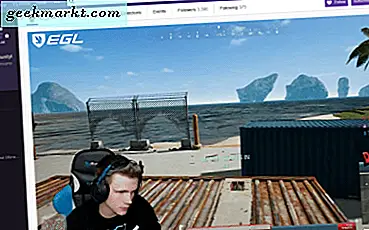आपने कुछ लोगों को गुच्ची स्मार्टटॉयलेट जैसे पूरी तरह से अलग स्रोत लेबल का उपयोग करते हुए देखा होगा, यदि आप भी अपने ट्वीट के लिए इसे बदलना चाहते हैं, तो बस नीचे दिए गए चरणों का पालन करें।
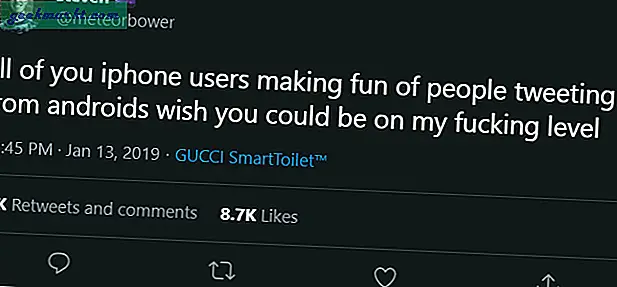
ट्विटर सोर्स लेबल उस ऐप से आता है जिसका आप उपयोग कर रहे हैं जैसे आईओएस के लिए ट्विटर, एंड्रॉइड के लिए फ्लेमिंगो, ट्विटर वेब ऐप इत्यादि। इसलिए आपको सोर्स लेबल बदलने के लिए अपना खुद का ट्विटर ऐप बनाना होगा। लेकिन कोई चिंता नहीं, यह एक आसान प्रक्रिया है। आपको बस इतना करना है कि ट्विटर से सत्यापित हो जाएं और उनके द्वारा प्रदान किए गए ट्विटर एपीआई के साथ अजगर का उपयोग करके एक ऐप बनाएं।
इस प्रक्रिया में लगभग 20-30 मिनट लग सकते हैं, लेकिन एक बार हो जाने के बाद, आप जितनी बार संभव हो ट्वीट कर सकते हैं या कुछ ही मिनटों में कई ऐप भी बना सकते हैं। और सबसे अच्छी बात यह है कि यह उतना कठिन नहीं है जितना लगता है, कोई भी इसे आसानी से कर सकता है। लेकिन दो सीमाएं हैं, आप केवल टेक्स्ट पोस्ट कर सकते हैं (वीडियो या छवियों के लिए कोई समर्थन नहीं) और आप ऐप का नाम नहीं बना सकते जो पहले से ही ट्विटर वेब ऐप की तरह मौजूद है। उस रास्ते से हटकर, चलिए शुरू करते हैं।
ट्विटर सोर्स लेबल कैसे बदलें
अपना खुद का ट्विटर ऐप बनाने के लिए, ट्विटर डेवलपर वेबसाइट पर नेविगेट करें, और अपने ट्विटर अकाउंट से लॉग-इन करें। अब आप ऊपर दाएं कोने में “क्रिएट ए ऐप” नाम का एक विकल्प देख सकते हैं, बस उस पर क्लिक करें।
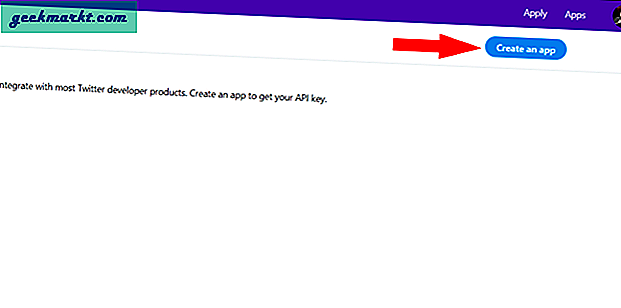
आपको उस पृष्ठ पर रीडायरेक्ट किया जाएगा जहां आप ट्विटर एपीआई तक पहुंचने के लिए सत्यापित हो सकते हैं। यहां कुछ भी गंभीर नहीं है, बस 'आप उनके एपीआई के साथ क्या करना चाहते हैं' के विवरण के साथ फॉर्म भरें। आपको एक के बाद एक चार प्रपत्रों पर पुनर्निर्देशित किया जाएगा, उन्हें पूरा करें, और डेवलपर के नियमों और शर्तों से सहमत हों, और आवेदन जमा करें। इस प्रक्रिया में लगभग 10 मिनट लग सकते हैं और फ़ॉर्म सबमिट करते ही आपको तुरंत एक सत्यापन ईमेल प्राप्त हो जाएगा।
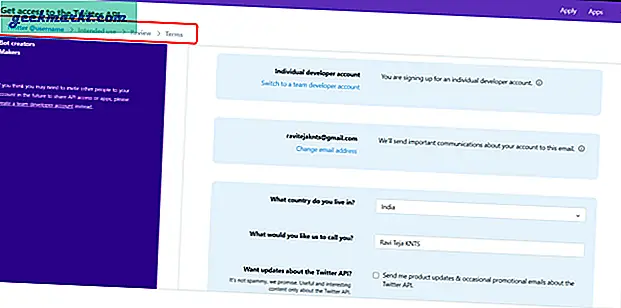
मेल खोलें और Twitter डेवलपर खातों से भेजे गए ईमेल में "अपने ईमेल की पुष्टि करें" बटन पर क्लिक करें। एक बार हो जाने के बाद, आपको फिर से ट्विटर डेवलपर पेज पर भेज दिया जाएगा; आप इसे बंद कर सकते हैं।
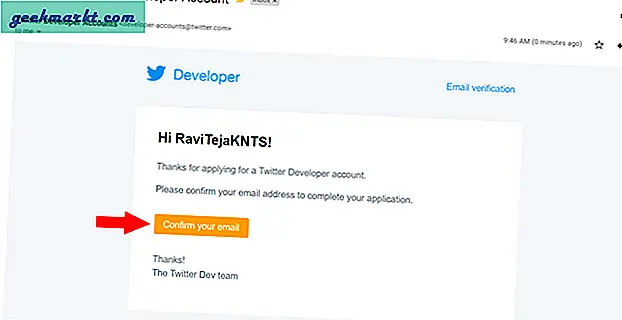
अब इस लिंक को खोलें, नीचे स्क्रॉल करें और स्टैंडअलोन ऐप्स सेक्शन में (+ ऐप बनाएं) बटन पर क्लिक करें।
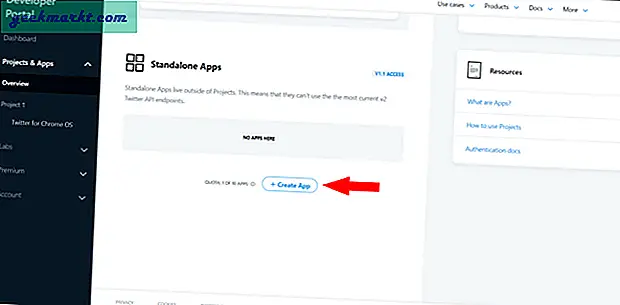
अपने ऐप को एक नाम दें; याद रखें कि यह नाम आपके ट्वीट पर स्रोत लेबल के रूप में दिखाया जाएगा। आप अपने ऐप को पहले से मौजूद नाम जैसे एंड्रॉइड के लिए ट्विटर या कुछ और के साथ नाम नहीं दे सकते। तो इसे एक विशेष नाम दें और पूर्ण पर क्लिक करें।
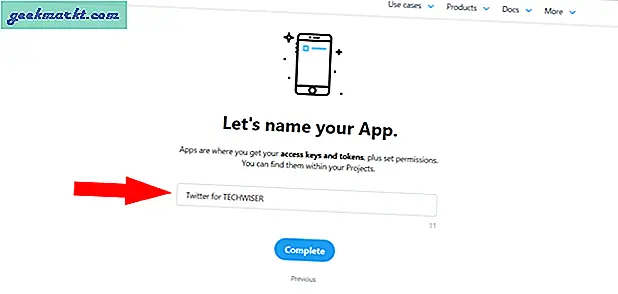
अब आप अपने ऐप एपीआई देख सकते हैं, बस नीचे स्क्रॉल करें और कुछ बदलाव करने के लिए "ऐप सेटिंग्स" पर क्लिक करें।
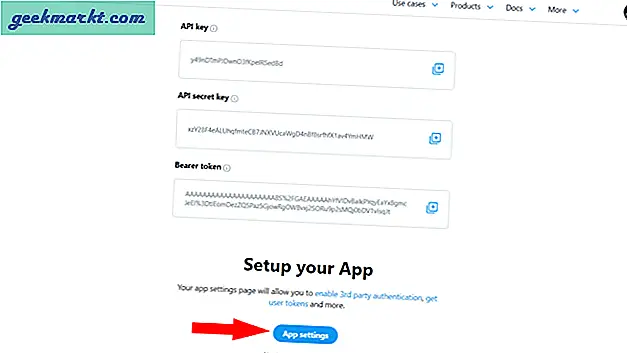
अब ऐप परमिशन सेक्शन में स्क्रॉल करें और "रीड" से "रीड एंड राइट" के विकल्प को बदलें और सेव पर क्लिक करें।
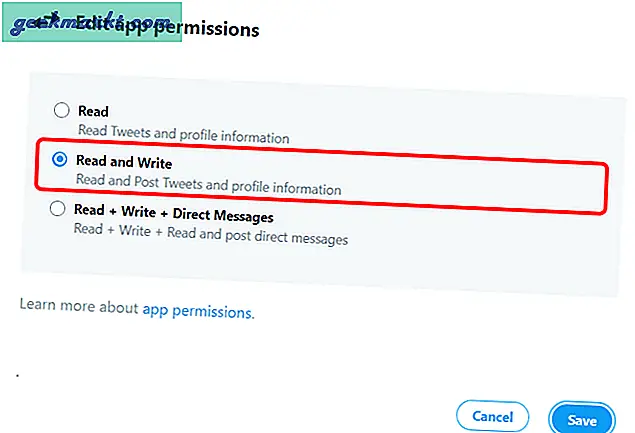
और प्रमाणीकरण सेटिंग तक स्क्रॉल करें और तृतीय पक्ष प्रमाणीकरण चालू करें। यह आपकी वेबसाइट का लिंक भी मांगता है; आप चाहें तो अपने इंस्टाग्राम प्रोफाइल या अपने ट्विटर प्रोफाइल का इस्तेमाल कर सकते हैं। इसके बाद सेव पर क्लिक करें।
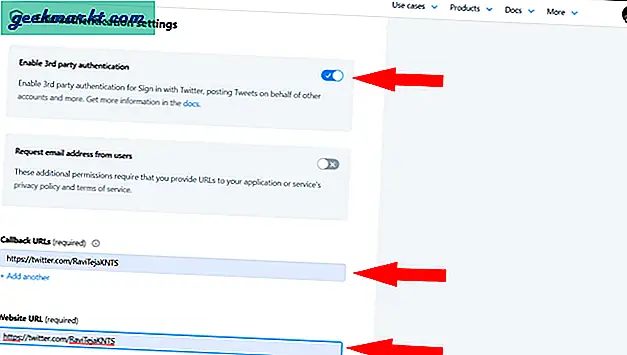
अब ऊपर की ओर स्क्रॉल करें, और "की और टोकन" नामक विकल्प पर क्लिक करें। उस पर क्लिक करें और वहां आप क्रमशः "व्यू कीज़" बटन और "जेनरेट" बटन पर क्लिक करके अपनी ट्विटर एपीआई कुंजी और एक्सेस टोकन देख सकते हैं। ये बाद में उपयोगी होंगे; इस टैब को एक तरफ रख दें।
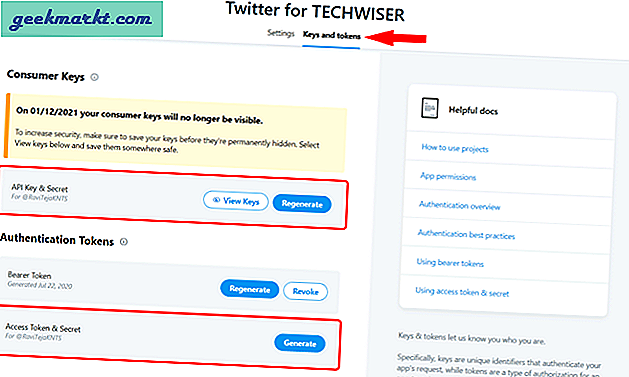
अब आपके पास ट्विटर एपीआई तक पहुंच है, एक ट्विटर ऐप बनाने के लिए, आपको पायथन डाउनलोड करना होगा। पायथन वेबसाइट खोलें और अपने ओएस के लिए अजगर डाउनलोड करें।
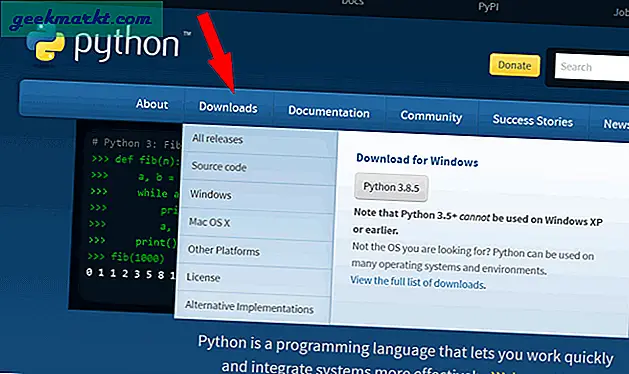
डाउनलोड की गई पायथन फाइल को खोलें और इसे वैसे ही इंस्टॉल करें जैसे आप कोई सॉफ्टवेयर इंस्टॉल करते हैं। एक बार हो जाने के बाद, इंस्टॉलर को बंद कर दें।
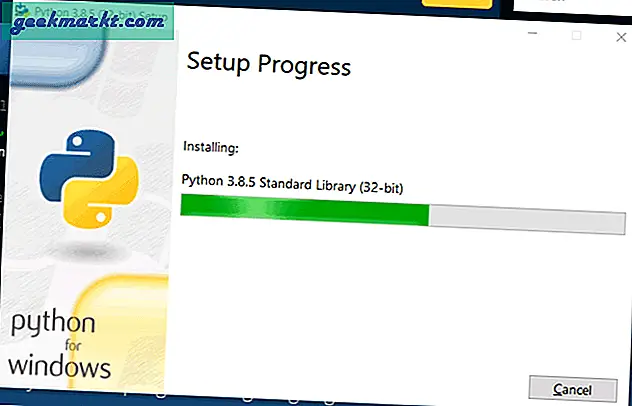
अब, उस फ़ाइल स्थान को खोलें जहाँ आपने अजगर को स्थापित किया है। यदि आपने स्थापना स्थान नहीं बदला है, तो आप इसे यहां पा सकते हैं:- C:\Users\”YourUserName”\AppData\Local\Programs\Python\Python38-32. अब स्क्रिप्ट्स फोल्डर खोलें और पूरी लोकेशन कॉपी करें। इसे अब इस तरह दिखना चाहिए
C:\Users\"YourUserName"\AppData\Local\Programs\Python\Python38-32\Scripts
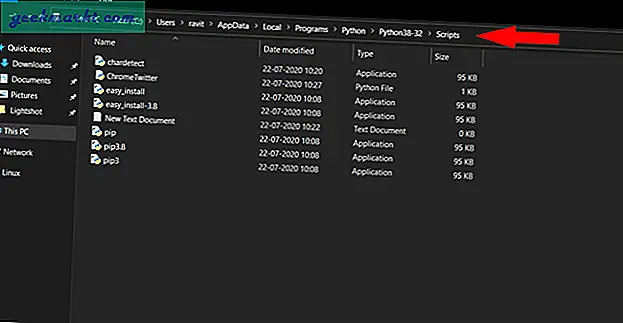
युक्ति: - यदि आपको अपने उपयोगकर्ता खाते में "AppData" नामक फ़ोल्डर दिखाई नहीं देता है। बस लोकेशन बार में अंत में "\AppData" टाइप करें और यह इसे खोल देगा।
अब खोलोसही कमाण्ड, और cd टाइप करें, स्पेस दें और अपनी पायथन फाइल लोकेशन पेस्ट करें और एंटर पर क्लिक करें
सीडी सी:\उपयोगकर्ता\"YourUserName"\AppData\Local\Programs\Python\Python38-32\Scripts
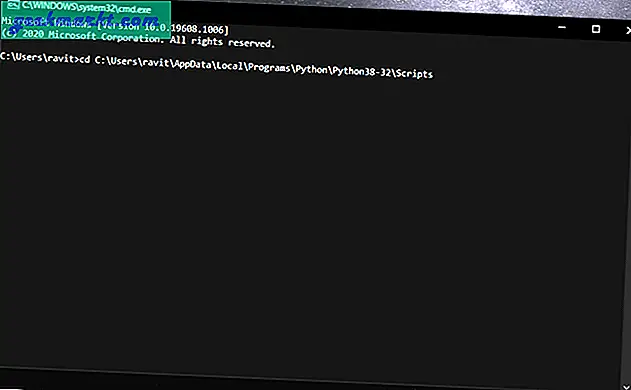
अब इस कमांड को टाइप करें और एंटर पर क्लिक करें
पाइप स्थापित ट्वीपी
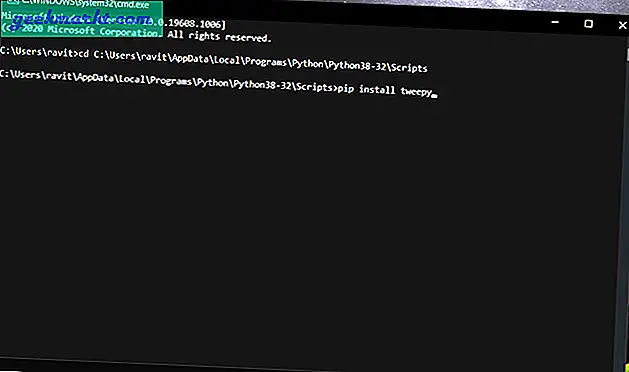
एक बार स्थापित होने के बाद, कमांड प्रॉम्प्ट को बंद करें। अब पायथन स्क्रिप्ट फोल्डर में राइट-क्लिक करें और नया डॉक्यूमेंट बनाने के लिए न्यू> टेक्स्ट डॉक्यूमेंट पर क्लिक करें।
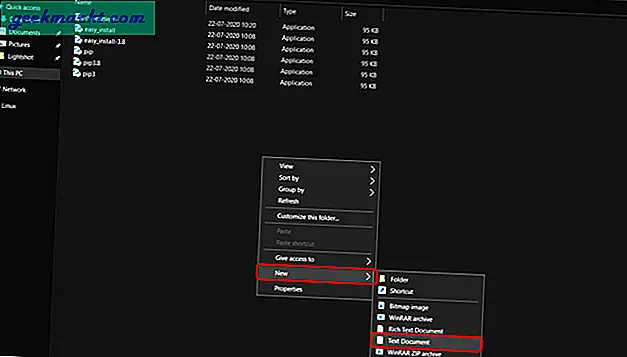
अब उस दस्तावेज़ को खोलें और इस कोड को अंदर पेस्ट करें
इंपोर्ट ट्वीपी ऑथ = ट्वीपी। ओएथहैंडलर ("उपभोक्ता कुंजी यहां", "उपभोक्ता कुंजी गुप्त यहां") auth.set_access_token ("यहां पहुंच टोकन", "यहां पहुंच टोकन गुप्त") एपीआई = ट्वीपी। एपीआई (प्रमाण) ट्वीट = इनपुट ( "") api.update_status(status =(tweet)) प्रिंट ("हो गया!") वह कोड केवल टेक्स्ट वाले ट्वीट पोस्ट करने के लिए उपयोगी होगा। अगर आप अपने ट्वीट में इमेज, जिफ, वीडियो जोड़ना चाहते हैं, तो अपने कोड में एक और लाइन जोड़ें और इसके बजाय इस कोड को पेस्ट करें।
इंपोर्ट ट्वीपी ऑथ = ट्वीपी। ओएथहैंडलर ("उपभोक्ता कुंजी यहां", "उपभोक्ता कुंजी गुप्त यहां") auth.set_access_token ("यहां पहुंच टोकन", "यहां पहुंच टोकन गुप्त") एपीआई = ट्वीपी। एपीआई (प्रमाण) ट्वीट = इनपुट ( "") छवि = "C:\Users\ravit\Downloads\AppSheet_Logo" # छवि स्थान दर्ज करें api.update_with_media (छवि, ट्वीट) प्रिंट ("हो गया!") अब प्लेसहोल्डर्स को अपने ट्विटर एपीआई से बदलें। याद रखें कि बदलने के लिए 4 एपीआई हैं - एपीआई की, एपीआई सीक्रेट की, एक्सेस टोकन और एक्सेस टोकन सीक्रेट। एक बार हो जाने के बाद, यह इस तरह दिखना चाहिए
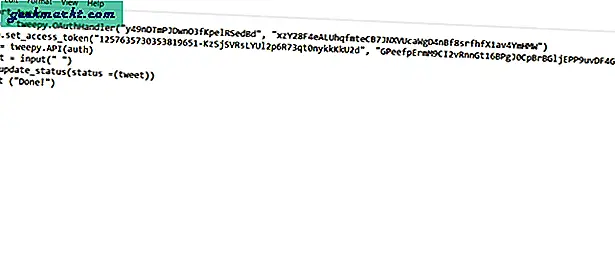
अब फाइल को सेव करें और इसे कुछ भी नाम दें, लेकिन सेव को टाइप के रूप में "ऑल फाइल्स" में बदलें और फाइल के नाम के अंत में ".py" जोड़ें ताकि इसे पायथन फाइल के रूप में सेव किया जा सके और सेव पर क्लिक करें। उदाहरण के लिए इस छवि को देखें।
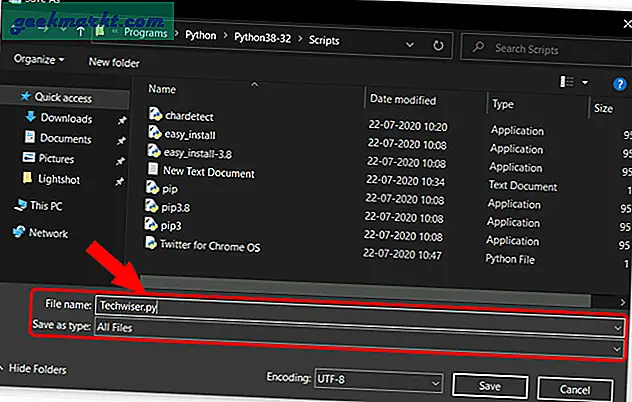
अब उस Py फ़ाइल को खोलें जिसे आपने अभी बनाया है। इतना ही; आप इस कमांड लाइन में यहां कुछ भी टाइप कर सकते हैं और एंटर पर क्लिक कर सकते हैं। इसे एक नए ट्वीट के रूप में ट्वीट किया जाएगा। आप जितनी बार चाहें ट्वीट करने के लिए इस py फ़ाइल का उपयोग कर सकते हैं।
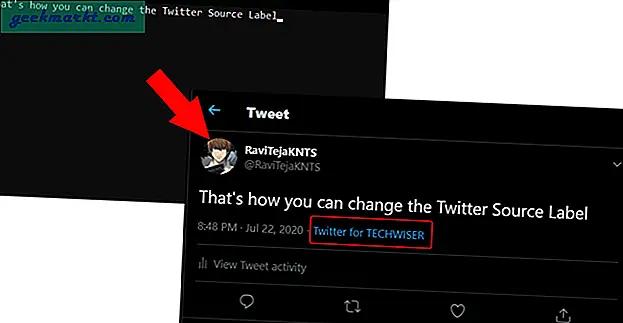
यदि आपको कोई समस्या है, तो हमें नीचे टिप्पणी में बताएं।
यह भी पढ़ें:सर्वश्रेष्ठ ट्विटर टूल्स जो हर Twitterati के लिए उपयोगी हैं